-
![]()
Tioka
Tioka、社内一番の電子機器マニアです。小さい頃から、パソコン、携帯電話、ゲーム機、デジカメなどに非常に興味を持ち、新しいモデルが発売されたらすぐ手に入れたいタイプです。2017年からEaseUS Softwareに加入し、大興味をもって日本のユーザーにITに関するナレッジを紹介しています。現在、データ復元、データバックアップ、ディスククローン、パーティション・ディスクの管理、または、PC引越しなどの分野に取り組んでいます。日本の皆様がよくある問題を収集し、様々なパソコンエラーの対処法、データ復元の方法、SSD換装の方法やディスクの最適化方法などについて、数多くの記事を書きました。現時点(2019年8月21日)まで、彼が書いた記事の閲覧数はなんと550万回に突破!つまり、日本のユーザーは、合計5,500,000回彼の記事を読んで問題を解決しました。仕事や記事作成以外、彼は大部分の時間をタブレット・スマホを弄ること、ゲーミングなどに使っている男の子です。…詳しくは... -
![]()
Yiko
Yicoは、広大出身のパソコン知識愛好家で、パソコンに非常に精通しています。大学時代から定期的に女性向けのオンラインIT知識勉強会に参加して、いろいろなIT知識や技術を習得しました。彼女は、2020年からEaseUSファミリーの一員になりました。現在、データ復元、データバックアップ、パーティション管理、オーディオとビデオ編集などの分野で活躍しています。 いつもユーザの立場に立って、ユーザーの問題を解決するために最適な解決策を提供します。今まで、彼女が執筆した記事の閲覧数は3000,000回を超えています。 また、彼女は撮影とビデオの編集にすごく興味を持っています。定期的にYouTubeに動画を投稿したこともあります。ちなみに、彼女は平野歩夢選手の大ファンです。平野歩夢選手みたいの自分の才能を活かし輝いている人間になりたいです。…詳しくは... -
![]()
Bower
Bowerは、日本に永久滞在の中国人で、リモートでEaseUSに記事を書いています。Bowerは、小学校の時に両親と一緒に日本に移住しました。東京の私大の情報学部を出て、現在、都内のIT系の会社で勤めています。アルバイトの筆者として、EaseUSのユーザーに有用な対策を提供して、ユーザーから評価を受けています。…詳しくは... -
![]()
kenji
地域:東京都千葉県詳しくは...
年齢:22歳
性別:男性
仕事:IT関係者… -
![]()
Harumoe
Harumoe、新卒として、2022年からEaseUSに入社しました。専門は日本語ですが、いつもパソコンなどの機器に興味を持ってきました。大学時代から今まで、ずっとコンピューターに関する知識を勉強しています。EaseUSに加入した後、より多くの専門知識を学ぶと同時にそれを生かして、言葉というツールを利用して、皆さんとコミュニケーションしたいと思っています。Harumoeは今、データ復旧、ディスク・パーティション管理、データバックアップ・クローンに関する記事の作成を担当しています。以上述べた分野で彼女は少しでも役に立ちたいです。仕事や記事作成以外に、Harumoeはアニメ漫画マニアで、ゲーム機(Switch)をいじることも大好きです。…詳しくは... -
![]()
さわこ
さわこが大学の時、専攻は日本語で、仙台に留学した経験があります。(ずんだシェイクおいしいですって)、2022年にEaseUSに入社しました。入社した理由はIT業界に興味があるそうです。今はデータ復旧、パーティション管理、データ移行などのことを猛勉強中。彼女が中学校の時からずっとリーグオブレジェンドというPCゲームをやっていて、スマホよりPCが好きだそうです。…詳しくは... -
![]()
NANAちゃん
NANAちゃんは小さいごろから、アニメや日本文化に大変興味を持っております。ですから、大学の専門を選ぶ時、迷わず、日本語を選びました。IT業界に興味があって、ITについて自分で勉強したことがあるので、2022年にEaseUSに入社しました。今NANAちゃんはデータ復元、データバックアップ、パーティション管理、オーディオとビデオ編集などの分野で活躍しています。NANAちゃんはいろいろな興味があり、新しい知識を学ぶことが好きです。2022年以前、NANAちゃんは声優の仕事をしたことがあります。ちなみに、自分で時々アニメ関係の動画を編集、投稿をしました。…詳しくは... -
![]()
WuYanG
四川省出身の舞阳は、大学で4年間日本語を勉強している。 中学生の時にいい日本語の歌を発見し、それがアニメの主題歌であることがわかり、日本のアニメを見始めたのがきっかけです。 徐々に日本語への興味も生まれてきた。 Easeusに入社してからは、ディスク・パーティション管理、データ復旧、データバックアップ・クローンなどのエキスパートとして、日本語で文章を書き、より多くの人の大切なデータの管理に貢献しています。ちなみに、バイクに乗るのが大好きで、ヤマハがtop1!…詳しくは...
目次
0 利用者 |
0分で読める
YouTubeで見つけたお気に入りの音楽やBGMを、高音質で保存してオフラインでも楽しみたいと思ったことはありませんか?本記事では、YouTubeの音声を高音質でダウンロードする簡単な方法を4つご紹介します。初心者の方でも安心して使えるツールと手順をわかりやすく解説します。
高音質でダウンロードする際のポイントとは?
音質を重視する場合、保存するファイル形式(例:MP3 320kbpsやWAV)や、元動画自体の音質も重要です。ダウンロード時に設定できるビットレートや形式に注目し、自分の用途に合った方法を選びましょう。
方法1.動画ダウンローダーを使ってYouTubeの高音質音声をダウンロードする
YouTubeの音声を高音質でダウンロードしたい方に最もおすすめなのが、「EaseUS Video Downloader」という専用ソフトです。操作がとても簡単で、日本語にも対応しており、初心者の方でも安心して使えます。
EaseUS Video Downloaderは、YouTubeをはじめとする多数の動画サイトに対応しており、動画をMP3やWAVなどの音声形式で保存することができます。特に魅力的なのは、最大320kbpsの高音質MP3での保存が可能な点です。また、プレイリストやチャンネルまるごとの一括ダウンロードにも対応しているため、複数の曲をまとめて保存したいときにも便利です。
無料ダウンロード Windows向け
安全ダウンロード
無料ダウンロード Mac向け
安全ダウンロード
EaseUS Video Downloaderを使って、YouTubeの音声をダウンロードする手順:
ステップ1.EaseUS Video Downloader を起動します。「ダウンロード」で「MP3」を選択します。

ステップ2. YouTubeの動画を開き、リンクをコピーします。そして「リンクをペーストする」をクリックします。

ステップ3. YouTube動画はMP3形式でダウンロードされます。
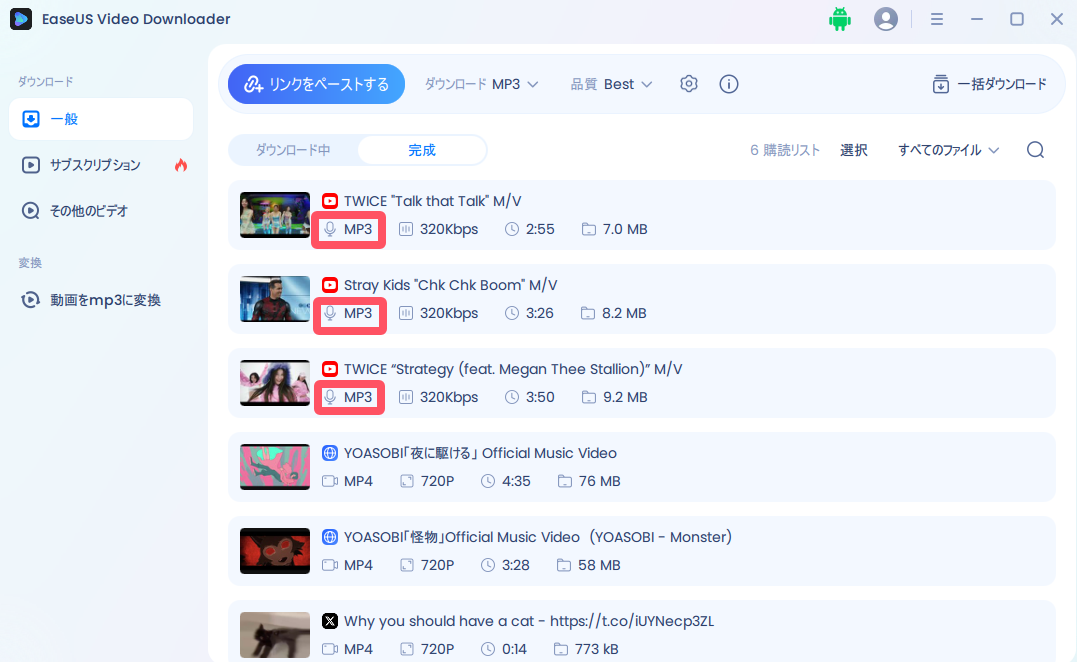
免責事項:ダウンロードを行う際は、お住まいの国や地域の法律に従って、合法であることをご自身でご確認ください。EaseUSは、YouTubeから著作権で保護された動画や音声を、販売・配布・その他商業目的でダウンロードすることを推奨しておりません。
⭐関連記事:複数のYouTube動画をMP3にダウンロードする方法
方法2.オンラインサイトを使ってYouTubeの音声をダウンロードする
ソフトをインストールせずに手軽に音声をダウンロードしたい方には、オンラインのダウンロードサイトを使う方法がおすすめです。ウェブブラウザがあればすぐに利用できるため、パソコンやスマホから気軽にアクセスできます。
ここでは、YTMP3 を例に、YouTubeの音声をダウンロードする手順をご紹介します。
ステップ1:ダウンロードしたいYouTube動画を開き、画面上のURLをコピーします。
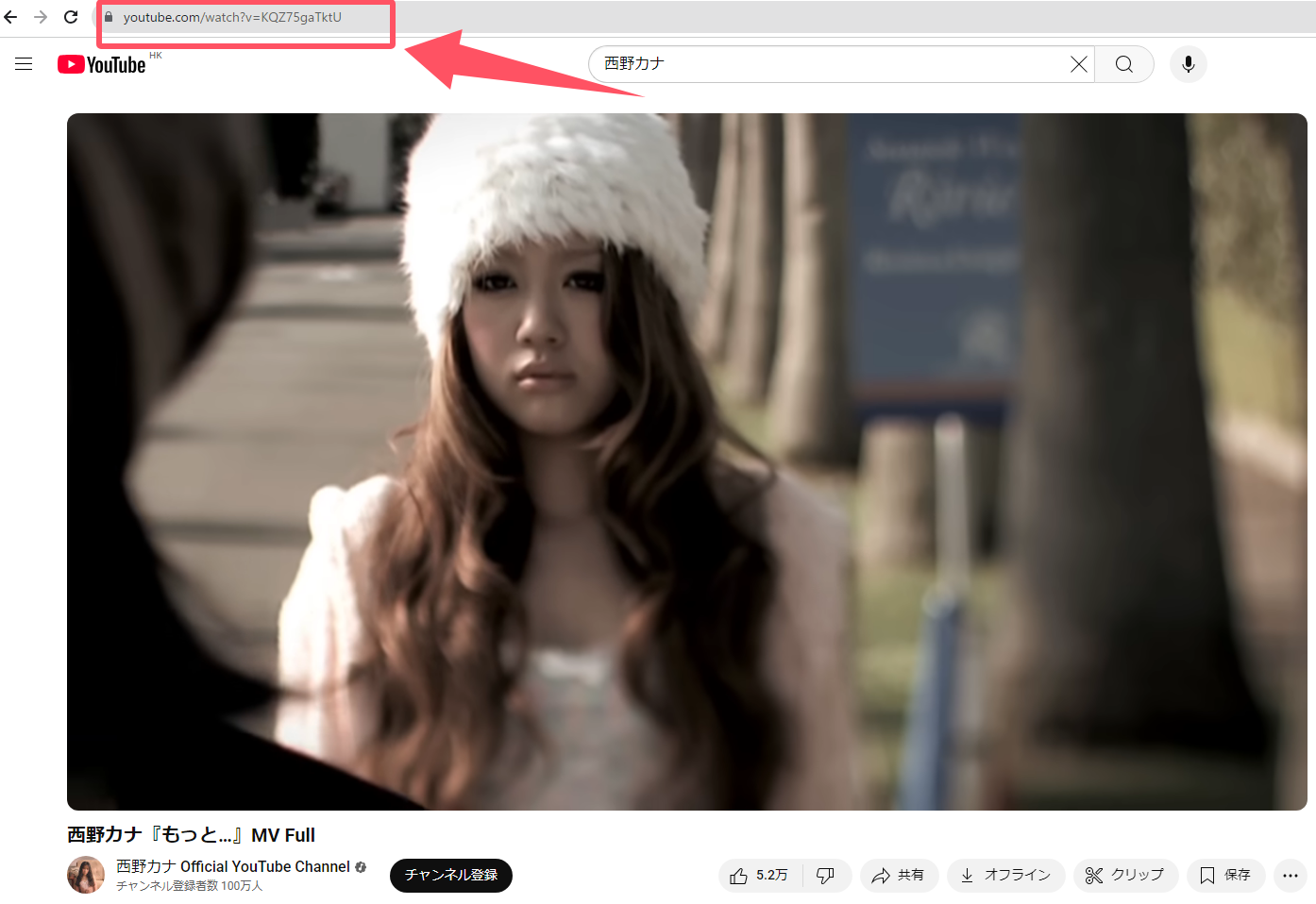
ステップ2:ブラウザでYTMP3にアクセスし、コピーしたURLを入力欄に貼り付け、「Search」をクリックします。
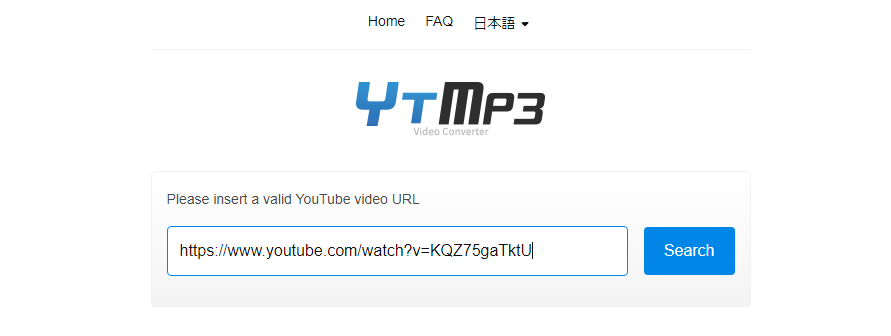
ステップ3:保存したい形式(例:MP3 など)を選び、ダウンロードボタンをクリックします。
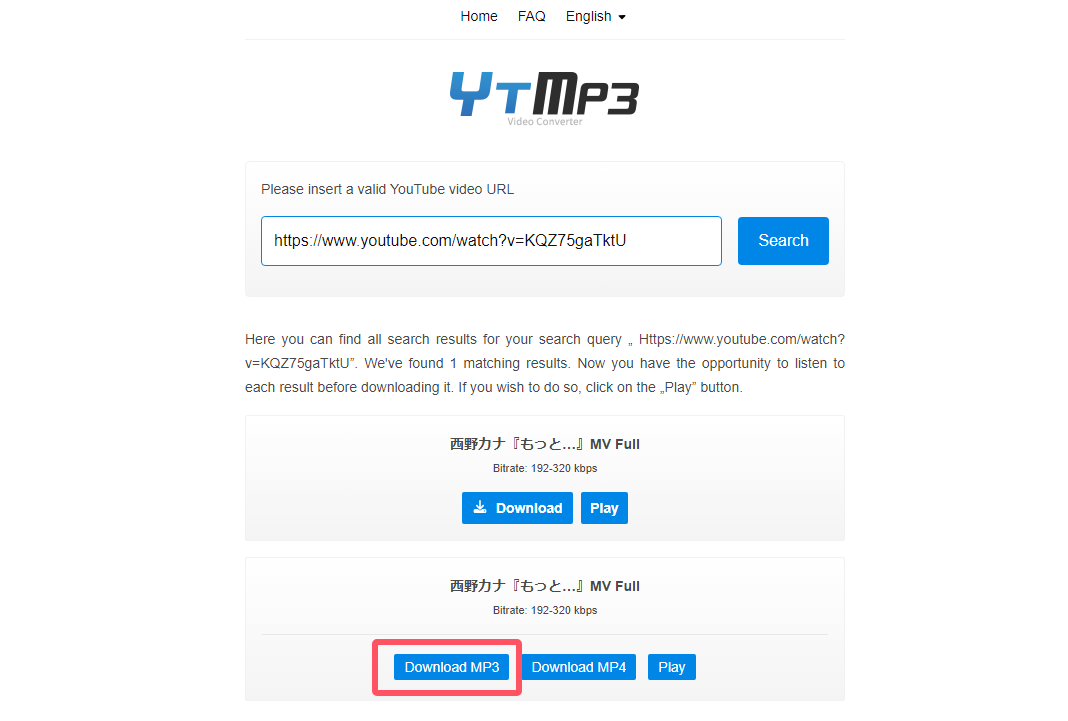
📝オンラインダウンロードサイトは手軽で便利ですが、利用する際にはいくつかの注意点があります。
- 広告が非常に多く表示されるサイトもあります
- 偽の「ダウンロード」ボタンが紛れていたり、不要なソフトのインストールを求められることがあります
- 音質の選択ができなかったり、低ビットレートの音声しか保存できない場合もあります
- サイトによっては、個人情報の漏えいやマルウェア感染のリスクがあることも否定できません
こうしたリスクを避けるためにも、利用する際は口コミや評価を確認し、信頼性の高いサイトを選ぶことが大切です。特に音質にこだわりたい方や、安全性を重視する方には、オンラインサイトよりも、EaseUS Video Downloader のような信頼できる専用ソフトを使う方が安心です。
方法3.拡張機能を使ってYouTubeの音声をダウンロードする
同様に、Addoncrop YouTube to MP3 ConverterのようなYouTubeダウンロード拡張機能を使用して、お気に入りのトラックを保存することができます。Addoncrop YouTube Converterは、320Kbpsの品質でオーディオを保存できる人気の拡張機能です。登録は不要で、広告もありません。現在のページを離れることなくダウンロードプロセスを完了することができます。この拡張機能をChromeやFirefoxに追加するだけで、ワンクリックでオーディオをカットすることができます。このツールが気に入ったら、以下のステップに従って使ってみてください。
ステップ1.Addoncrop YouTube MP3 Converter 拡張機能(https://addoncrop.com/youtube-mp3-converter/)をChromeまたはFirefoxに追加します。
ステップ2.ダウンロードしたいYouTube動画を開きます。
ステップ3.ブラウザの右上のメニューバーにあるYouTube MP3 Converterアイコンをクリックします。
ステップ4.MP3のビットレートを選択します。高品質を望むなら、320Kbpsを選ぶべきです。
ステップ5.「ダウンロード」をクリックして、曲をコンピューターに保存します。
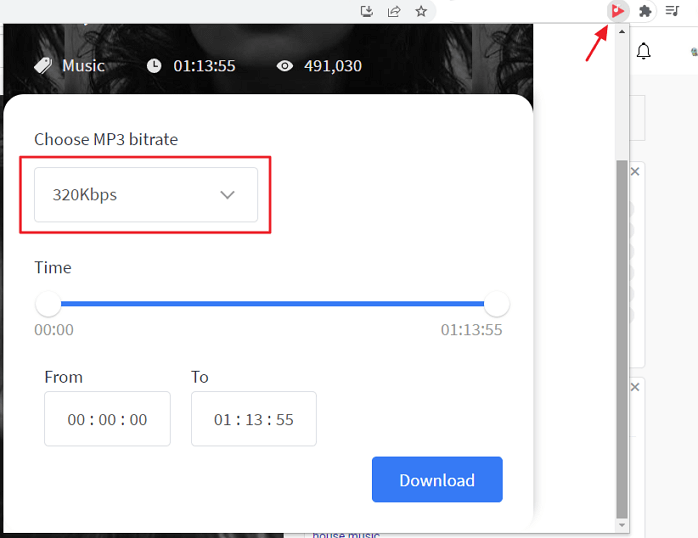
方法4.iPhoneやAndroidのダウンローダーを使ってYouTubeの音声を保存する
YouTubeの音声をiPhoneやAndroidにダウンロードしたいなら、AndroidやiPhone用のダウンローダーアプリを使うのが便利です。ここでは、AndroidとiPhone用の2つの人気ダウンローダーをそれぞれ紹介します。
1.AndroidはSnappea
Snappe for Androidは、Facebook、YouTube、Dailymotionなどから動画や音声をダウンロードできるHD YouTubeオーディオダウンローダーです。ダウンロードするアイテムの数に制限はありません。そのため、YouTubeからいくつでも音声ファイルをダウンロードできます。使い方は以下の通りです。
ステップ1.お使いのデバイスにAndroid用Snappeaをダウンロードしてインストールします。このアプリを開けない場合は、携帯電話のセキュリティ設定で不明なダウンロードを有効にすることができます。
ステップ2.Snappeaでご希望のビデオを検索し、ダウンロードアイコンをクリックして進みます。
ステップ3.ご希望の出力形式として「音楽」を選択し、出力音質として128Kを選択します。
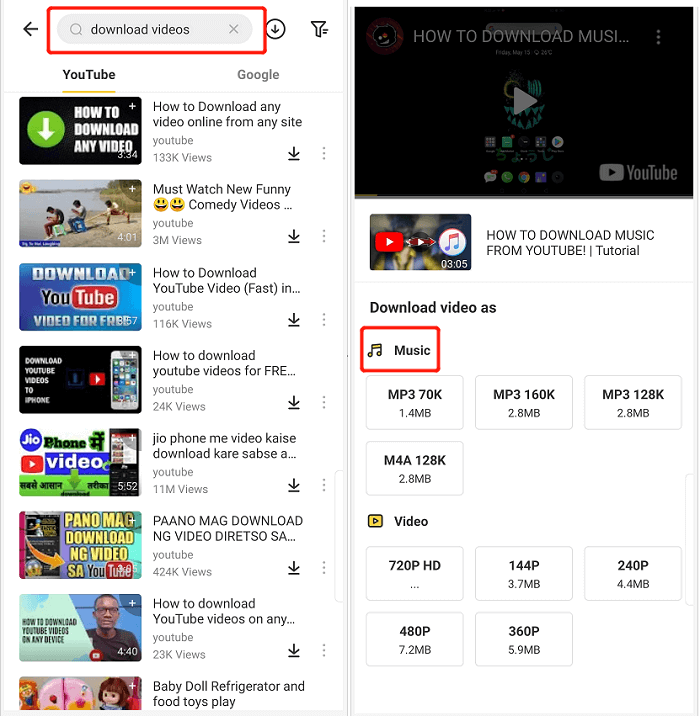
2.iOSはLoader
iPhone用のYouTubeダウンローダーを見つけるのは、Androidほど簡単ではありません。それは、アップルが無名のパブリッシャーからのアプリに厳しい制限を設けているためでもあります。また、YouTubeの音楽やビデオをダウンロードすることは、YouTubeの利用規約に違反します。このため、アップルは多くのYouTubeダウンローダーアプリを削除しています。しかし幸運なことに、私たちはあなたのためにLoaderを見つけました。
Loaderは、YouTube、Deezer、SoundCloudや他のアプリから音楽やビデオをダウンロードできるマルチソースメディアダウンローダーアプリです。試してみたい方は、App Storeからダウンロードして、この簡単な手順に従ってYouTube音楽をダウンロードしてください。
ステップ1.YouTubeアプリを開き、目的のビデオを見つけます。その動画のリンクをコピーします。
ステップ2.Loaderを開き、そのURLをアドレスバーに貼り付け、検索ボタンをタップして進みます。
ステップ3.ご希望の出力形式と品質を選択します。すると、ビデオがiPhoneにダウンロードされます。
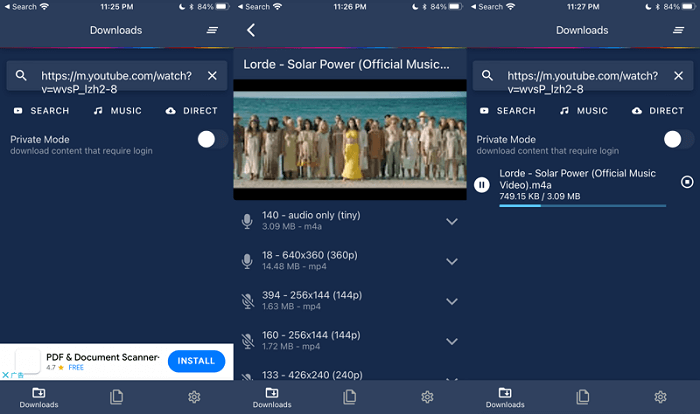
よくある質問
1. 無料でも高音質でダウンロードできますか?
はい、一部のツールやオンラインサイトでは、無料でもMP3(320kbps)などの高音質形式でダウンロードできる場合があります。ただし、無料版では機能に制限があることが多く、音質の設定ができない、広告が多いなどのデメリットもあります。確実に高音質で保存したい場合は、EaseUS Video Downloaderのような信頼性の高い専用ソフトを利用するのがおすすめです。
2. 著作権の問題はありませんか?
YouTubeには著作権で保護されたコンテンツが多く含まれています。これらをダウンロードして商用利用や第三者への配布を行うと、著作権違反になる可能性があります。ただし、自分だけが個人で楽しむ範囲であれば、問題にならないケースもあります。利用する際は、YouTubeの利用規約とお住まいの国の法律を確認し、自己責任で行ってください。
3. プレイリストを一括で保存することはできますか?
はい、EaseUS Video Downloaderのような一部のソフトでは、YouTubeのプレイリストをまるごと一括でダウンロードすることが可能です。複数の楽曲を1曲ずつ保存する手間が省けるので、とても便利です。プレイリストのURLを貼り付けるだけで、すべての音声ファイルをMP3など希望の形式でまとめて保存できます。
まとめ
YouTubeの音声を高音質で保存する方法には、専用ソフトの利用、オンラインサイトの活用、ブラウザ拡張機能、スマホアプリなど、さまざまな選択肢があります。それぞれにメリット・デメリットがありますので、自分の目的や使用環境に合った方法を選ぶことが大切です。
特に高音質での保存や安全性を重視する方には、EaseUS Video Downloaderのような信頼できるソフトの利用がおすすめです。お気に入りの音楽やBGMを、いつでもどこでも快適に楽しめるように、賢く便利なツールを活用してみましょう。
無料ダウンロード Windows向け
安全ダウンロード
無料ダウンロード Mac向け
安全ダウンロード





